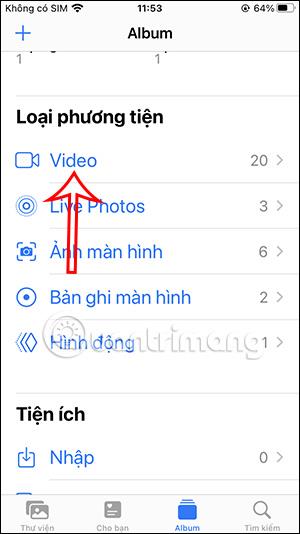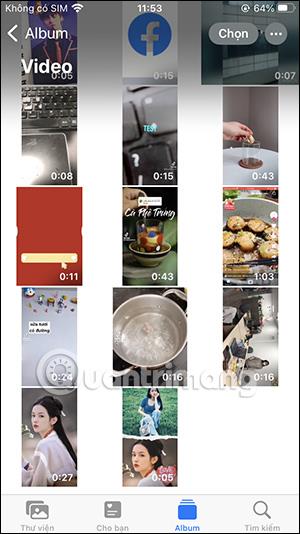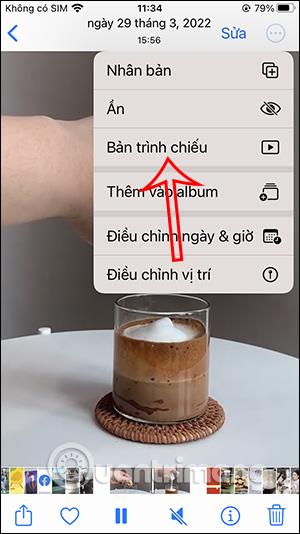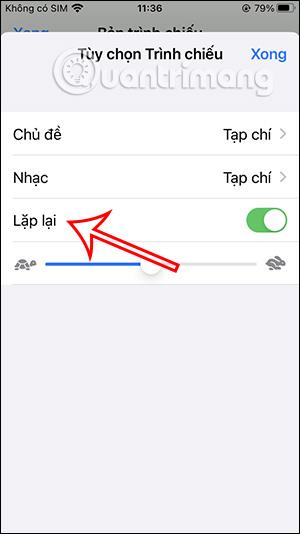В опциите за видео презентация на iPhone има много настройки, които можете да коригирате и приложите към видеото, когато го възпроизвеждате на iPhone. И в тази статия ще знаете как да възпроизвеждате видеоклипове многократно на iPhone автоматично, без да спирате възпроизвеждането на видеоклипове на iPhone, ако не натиснете стоп. В допълнение, в режим на слайдшоу на iPhone можете също да промените стила на възпроизвеждане на слайдшоу, за да бъде по-подходящ, когато се показва на Apple TV. По-долу е опцията за автоматично възпроизвеждане на циклични видеоклипове на iPhone.
Инструкции за многократно възпроизвеждане на видеоклипове на iPhone
Етап 1:
В интерфейса на приложението Photos щракнете върху Video album, за да видите всички видеоклипове в момента на вашия iPhone. След това покажете всички съществуващи видеоклипове в албума, щракнете върху видеоклипа, който искате да коригирате.
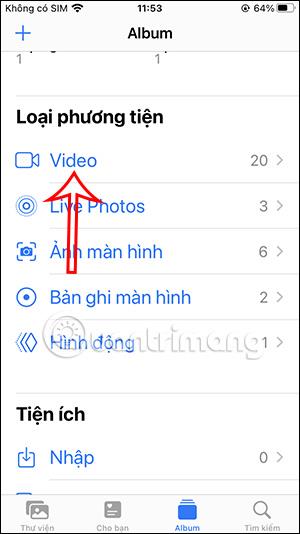
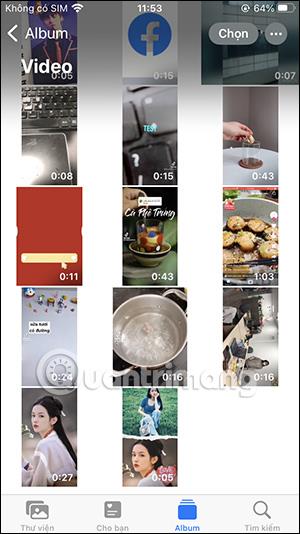
Стъпка 2:
Във видеото щракнете върху иконата с 3 точки в горния десен ъгъл на екрана. По това време се показва менюто с опции, потребителят щраква върху Слайдшоу , за да възпроизведе видеоклипа на iPhone.

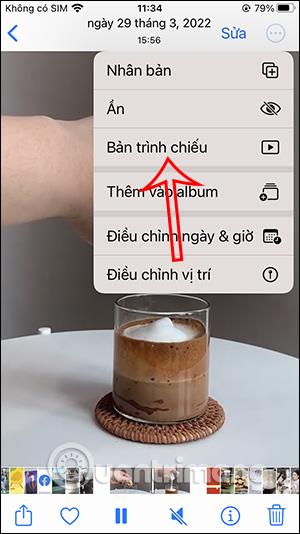
Стъпка 3:
Показвайки интерфейса за възпроизвеждане на видео, потребителят щраква върху видео екрана и след това щраква върху Опции, разположени в долния десен ъгъл. В този момент потребителят ще включи режима на повторение , за да показва видеоклипа на iPhone многократно.

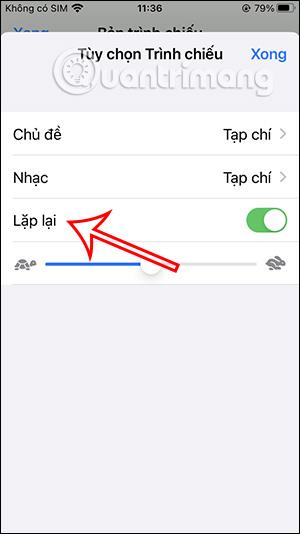
След това щракнете върху Готово , за да запазите тази нова настройка за видеоклипа. Така че сте активирали режима на повторение за видеоклипове на iPhone.